בדוק את כלי הסיוע מרחוק של Windows לפתרון בעיות
- Msra.exe הוא כלי עזר מובנה של Windows המאפשר למשתמשים לספק או לקבל סיוע מרחוק למטרות פתרון בעיות.
- זה מאפשר תקשורת בזמן אמת, שיתוף קבצים ושיתוף שליטה בהפעלה מרחוק.
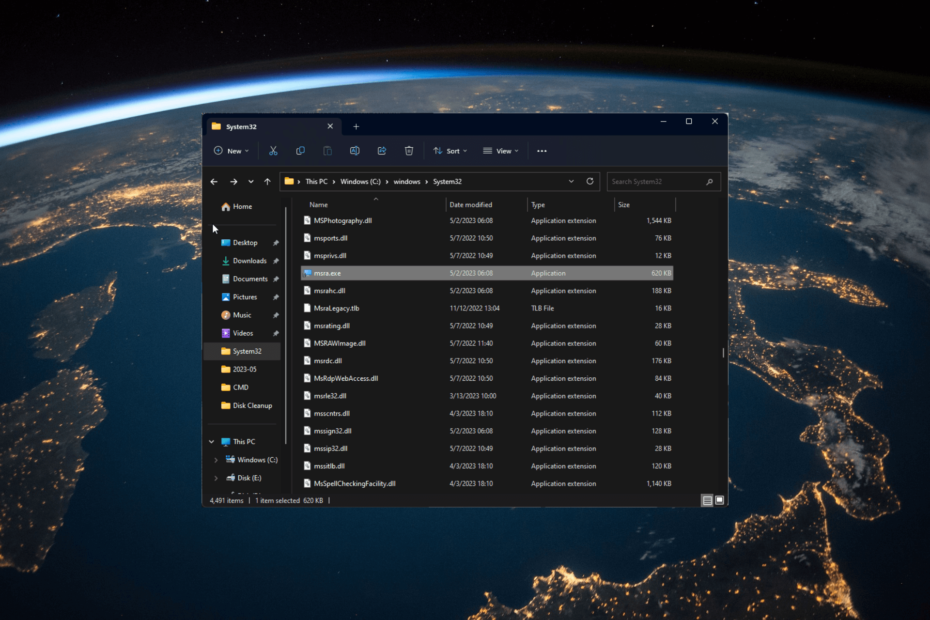
איקסהתקן על ידי לחיצה על הורד את הקובץ
- הורד והתקן את Fortect במחשב האישי שלך.
- הפעל את הכלי ו התחל לסרוק
- לחץ לחיצה ימנית על לְתַקֵן, ותקן זאת תוך מספר דקות.
- 0 הקוראים כבר הורידו את Fortect עד כה החודש
Msra.exe, Windows סיוע מרחוק כלי, מאפשר לך לספק או לקבל סיוע מרחוק למטרות פתרון בעיות. מדריך זה יסביר מהו Msra.exe ויכלול הוראות שלב אחר שלב להורדה ושימוש בו ביעילות.
מה זה msra.exe?
Msra.exe הוא קובץ מערכת חוקי שאחראי על השקת כלי הסיוע מרחוק של Windows. זה מאפשר לך להתחבר למחשב אחר מרחוק, להשתלט על המכונה ולספק סיוע טכני.
קובץ המערכת נמצא בשימוש נפוץ על ידי מומחי IT, טכנאי תמיכה ואנשים המבקשים עזרה טכנית מצוות התמיכה.
קובץ זה זמין בדרך כלל ב C:\Windows\System32 ואינו קשור לפעילות חשודה או בלתי מורשית. עם זאת, אם הקובץ נמצא בכל מיקום אחר, תוכנית זדונית עשויה להסוות את עצמה בשם קובץ דומה כדי למנוע זיהוי.
איך אני יכול להוריד את msra.exe?
אינך יכול להוריד קובץ מערכת זה בנפרד; לא מומלץ להוריד אותו ידנית מאתרים לא אמינים. עם זאת, אם הקובץ חסר או פגום, בצע את השלבים שלהלן.
1. הפעל סריקת SFC
- הקש על חלונות סוג מפתח cmd, ולחץ הפעל כמנהל.
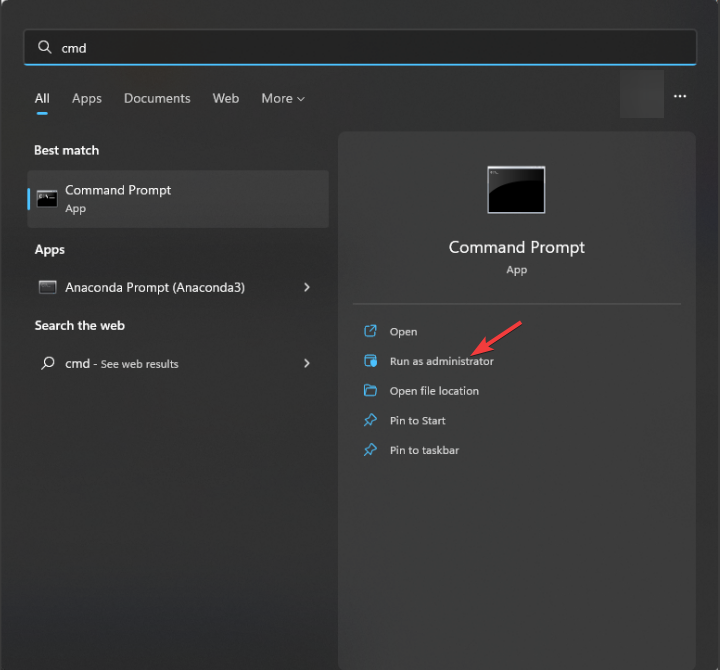
- העתק והדבק את הפקודה הבאה כדי לתקן קבצי מערכת ולחץ להיכנס:
sfc/scannow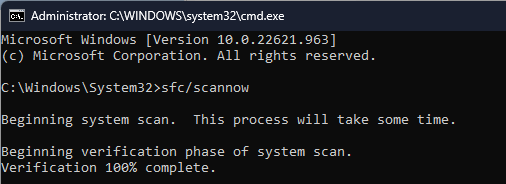
- המתן לסיום הסריקה, ולאחר מכן הפעל מחדש את המחשב.
אם אתה רוצה ללכת לתהליך תיקון יסודי יותר ולמנוע נזקים אפשריים אחרים למערכת, אנו ממליצים לך להשתמש בתוכנית מיוחדת.
2. הפעל את Windows Update
- ללחוץ חלונות + אני כדי לפתוח את הגדרות אפליקציה.
- לך ל עדכון חלונות ולחץ בדוק עדכונים.
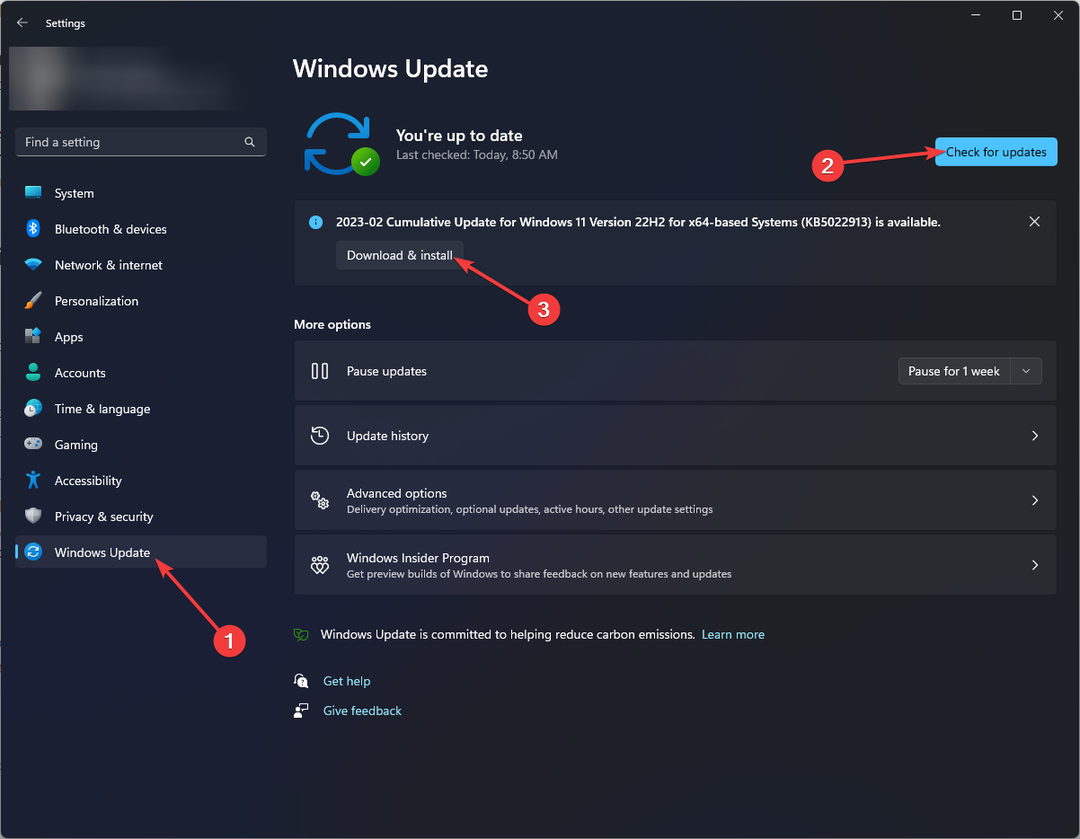
- אם יש עדכון זמין, לחץ הורד והתקן.
- המתן עד להשלמת התהליך.
המחשב יופעל מחדש במהלך ההתקנה; אתה חייב לשמור את העבודה שלך. לפעמים, התקנת העדכונים האחרונים יכולה לפתור את בעיית הקבצים החסרים.
אם אתה עדיין לא יכול למצוא את הקובץ, אתה חייב לבצע שחזור מערכת אוֹ התקנת Windows נקייה כדי לשחזר אותו.
- נמאס לכם מ-bloatware ב-Windows 11? בדוק את הכלי המגניב הזה
- סיסמת הרשת שצוינה אינה נכונה [תיקון]
- מהו Gmpopenh264.dll וכיצד לתקן את השגיאות שלו?
- כיצד למנוע מאבטחת Windows למחוק את הקבצים שלך
- רוצה חווית vTPM טובה יותר ב-Hyper-V VMs שלך?
כיצד אוכל להשתמש ב-msra.exe?
לפני שתמשיך עם כל השלבים לשימוש בכלי הסיוע מרחוק של Windows, עבור על הבדיקות המקדימות הבאות:
- בדוק שלשתי המערכות יש חיבור אינטרנט יציב.
- לְהַבטִיחַ אפשר חיבורי סיוע מרחוק למחשב זה מופעלים בשני המחשבים.
- בדוק את רשימת החסימות של חומת האש כדי לוודא שהיא אינה חוסמת סיוע מרחוק.
לאחר שתאמת אותם, עבור לשלבים המוזכרים להלן.
1. הזמן מישהו שאתה סומך עליו לעזור לך
- ללחוץ חלונות + ר כדי לפתוח את לָרוּץ לְנַחֵם.
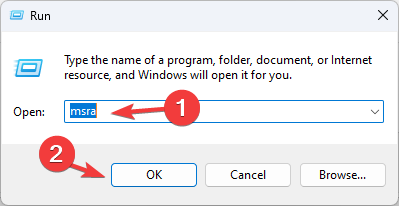
- סוּג msra ולחץ בסדר לפתוח msra.exe.
- על סיוע מרחוק של Windows חלון, תקבלו שתי אפשרויות:
הזמן מישהו שאתה סומך עליו לעזור לך
עזור למישהו שהזמין אותך
- בחר באפשרות הראשונה.
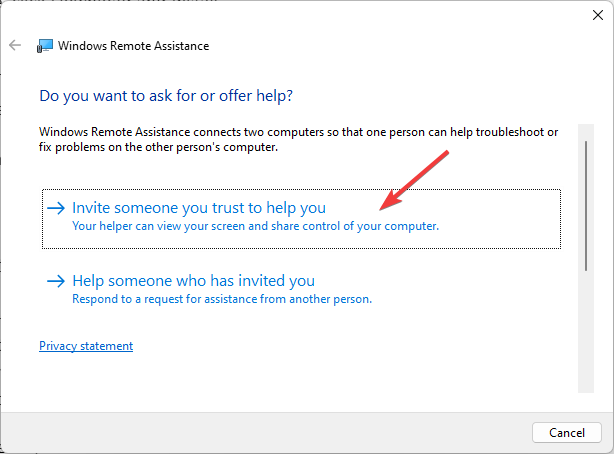
- בעמוד הבא תקבלו שלוש אפשרויות:
שמור את ההזמנה כקובץ
השתמש באימייל כדי לשלוח הזמנה
השתמש ב-Easy Connect
- בחר כל אחד מהשלושה כדי לשלוח את ההזמנה.
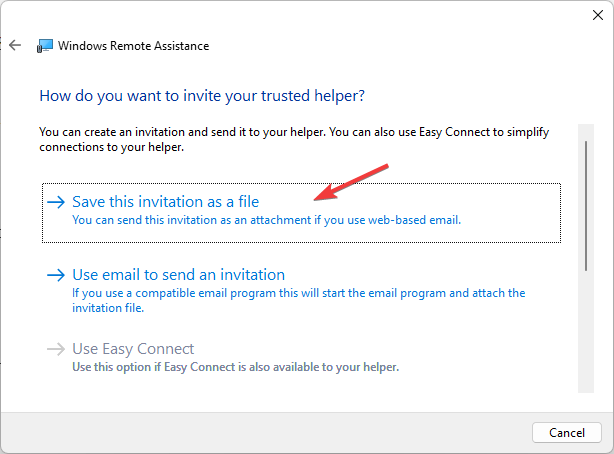
- פעל לפי ההוראות שעל המסך כדי ליצור את החיבור.
2. עזור למישהו שהזמין אותך
- ללחוץ חלונות + ר כדי לפתוח את לָרוּץ לְנַחֵם.
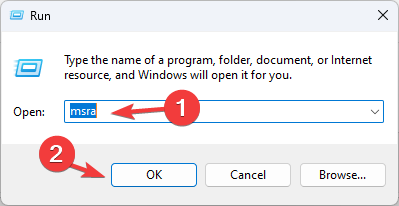
- סוּג msra ולחץ בסדר לפתוח msra.exe.
- על סיוע מרחוק של Windows חלון, תקבלו שתי אפשרויות:
הזמן מישהו שאתה סומך עליו לעזור לך
עזור למישהו שהזמין אותך
- בחר באפשרות השנייה.
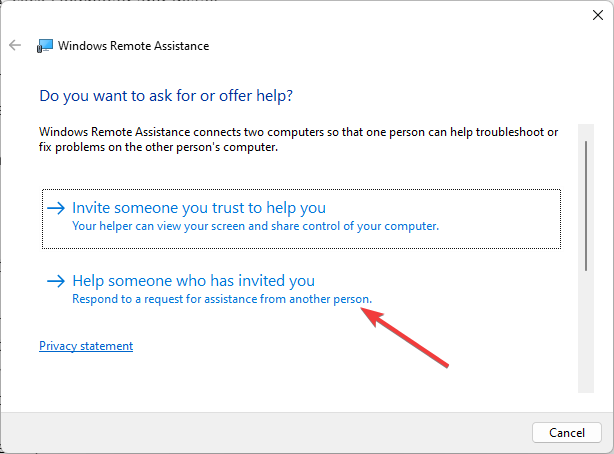
- בעמוד הבא, תקבלו שתי אפשרויות:
-
השתמש בקובץ הזמנה
השתמש ב-Easy Connect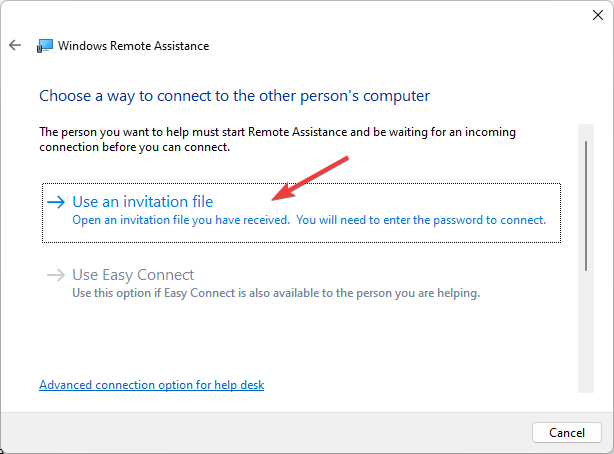
-
- בחר כל אחד מהשניים ופעל לפי ההוראות שעל המסך כדי להשלים.
אז אלו הם השלבים להורדה והשימוש ב-msra.exe כדי לפתור בעיות טכניות במחשב Windows שלך.
אנו ממליצים גם לבדוק את רשימת ה- כלי שולחן העבודה המרוחק הטובים ביותר עבור Windows 11 ולראות אם אתה מוצא התאמה טובה יותר לצרכים שלך.
אם יש לך שאלות או הצעות, אל תהסס להזכיר אותן בסעיף ההערות למטה.
עדיין נתקלים בבעיות?
ממומן
אם ההצעות לעיל לא פתרו את הבעיה שלך, המחשב שלך עלול להיתקל בבעיות קשות יותר של Windows. אנו מציעים לבחור בפתרון הכל-באחד כמו Fortect לתקן בעיות ביעילות. לאחר ההתקנה, פשוט לחץ על הצג ותקן לחצן ולאחר מכן לחץ התחל תיקון.


